Bluetooth ist eine unglaublich nützliche Methode, um eine Reihe von Geräten mit Ihrem Computer zu verbinden. Als drahtlose Verbindung beseitigt Bluetooth die kabelgebundenen Beschränkungen, wo Sie Ihre Geräte verwenden können. Sie können beispielsweise Ihren Computer mit dem Fernseher verbinden, auf die Couch gehen und eine Bluetooth-Maus und -Tastatur mitnehmen. Mit Bluetooth-Kopfhörern können Sie in Ihrem Zuhause herumlaufen, während Sie verbunden bleiben.
Wenn Ihre Bluetooth-Kopfhörer nicht mehr funktionieren, kann dies sehr ärgerlich sein. Daher haben wir eine Liste mit Tipps zusammengestellt, die Ihnen bei der Fehlerbehebung bei Ihren Bluetooth-Kopfhörern auf dem PC helfen.
Aus- und wieder einschalten
Der klassische Ratschlag, es aus- und wieder einzuschalten, ist im Allgemeinen das Erste, was Sie in jeder Anleitung zur Fehlerbehebung sehen, weil es so oft funktioniert. Wir empfehlen Ihnen, sowohl Ihre Kopfhörer als auch Ihren Computer neu zu starten.
Überprüfen Sie Ihren Akkustand
Natürlich benötigen Ihre kabellosen Kopfhörer Batterien zum Betrieb. Überprüfen Sie, ob Ihre Kopfhörer ausreichend aufgeladen sind, um eine Verbindung herzustellen und Musik abzuspielen. Einige Kopfhörer verfügen möglicherweise über eine Batteriestandsanzeige oder enthalten diese Funktion in der offiziellen Software, andere Geräte verfügen möglicherweise nicht über diese Option. Wenn Sie sich nicht sicher sind, laden Sie sie einige Minuten lang auf und prüfen Sie, ob dies zur Behebung des Problems beiträgt.
Gehen Sie näher an Ihren Computer
Die meisten Bluetooth-Geräte wie Kopfhörer bieten eine Reichweite zwischen 10 und 30 Metern, einige können diese jedoch auf 100 Meter oder mehr erweitern. Sie sollten sich auch bewusst sein, dass Wände und andere Gegenstände die Reichweite von Funksignalen wie Bluetooth verringern können. Versuchen Sie, Hindernisse zu entfernen und näher an Ihren Computer zu gehen, um zu sehen, ob sich die Verbindung verbessert oder ob Ihre Kopfhörer wieder verbunden sind. Ihre Kopfhörer werden möglicherweise automatisch wieder verbunden, aber Sie müssen sie möglicherweise manuell erneut verbinden, wenn dies nicht funktioniert.
Trennen und erneut verbinden
Trennen Sie Ihre Kopfhörer vom Computer und schließen Sie sie dann wieder an. Dazu gehört auch Ihr USB-Bluetooth-Adapter, falls Sie einen verwenden. Einige Geräte verfügen über integriertes Bluetooth, das Sie nicht trennen können, aber wenn Sie einen USB-Adapter verwenden, ist es einen Versuch wert.
Wenn das Abtrennen und erneute Anschließen der Kopfhörer nicht funktioniert, gehen Sie noch einen Schritt weiter. Entkoppeln Sie Ihre Kopfhörer vom Computer und koppeln Sie sie dann erneut.
Treiber aktualisieren
Es ist möglich, dass Ihre Gerätetreiber für Ihren Bluetooth-Controller veraltet sind. Wenn dies der Fall ist, kann die Aktualisierung des Treibers helfen, Ihr Problem zu beheben. Drücken Sie dazu die Windows-Taste, geben Sie "Geräte-Manager" ein und drücken Sie die Eingabetaste. Suchen Sie im Geräte-Manager nach Ihrem Bluetooth-Adaptertreiber, klicken Sie mit der rechten Maustaste darauf und wählen Sie "Treiber aktualisieren".
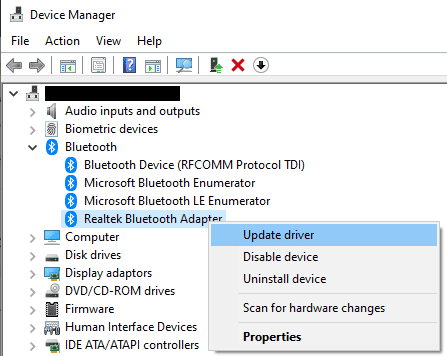
Sofern Sie nicht bereits einen neueren Treiber manuell heruntergeladen haben, klicken Sie im Treiberaktualisierungsfenster auf „Automatisch nach Treibern suchen“.
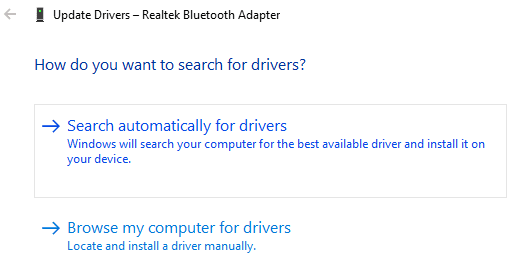
Leider können Sie Ihre Bluetooth-Kopfhörer auf diese Weise nicht verwalten. Einige Kopfhörer werden möglicherweise mit einer Begleitsoftware geliefert, mit der Sie die Firmware für die Kopfhörer aktualisieren können. Suchen Sie auf der Website des Herstellers, ob eine solche Software angeboten wird.
Kontaktieren Sie den Support des Herstellers
Der Hersteller Ihres Kopfhörers kennt möglicherweise einige bekannte Probleme bei seinen Produkten. Der Support kann Ihnen bei der Behebung dieser Probleme helfen oder Sie durch die für Ihr Gerät spezifischen Schritte zur Fehlerbehebung und Fehlerbehebung führen.